冰冻效果,制作美丽的冰雕效果白天鹅
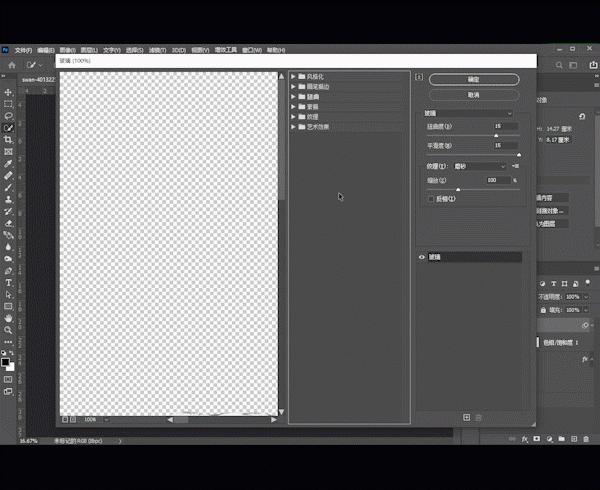

调整完成后先别退出滤镜库,我们需要再添加一个滤镜,单击滤镜库右下方的“+”号,选择“扭曲”—“玻璃”,“纹理”选择“磨砂”,其他参数按照下图设置,完成后单击“确定”。
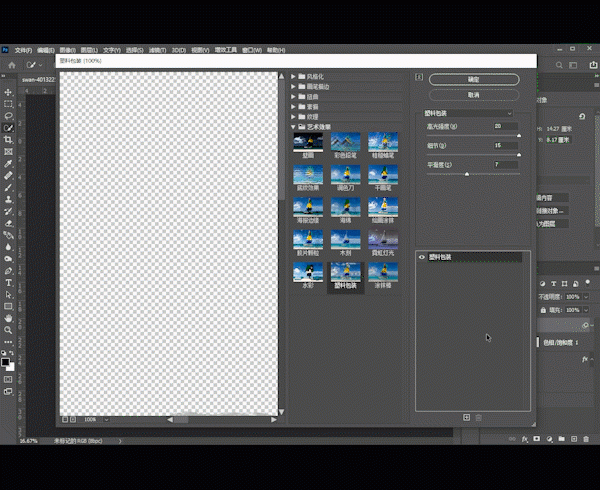

选中图层“天鹅2”,单击“创建新的填充或调整图层”按钮,选择“反相”,按住ALT键,鼠标移动到“天鹅2”和“反相”图层之间,当出现向下箭头时单击鼠标左键,将“天鹅2”图层作为“反相”图层的剪切蒙版。

用同样的方法,创建一个“色相/饱和度”调整图层,将其剪切给“天鹅2”图层,参数按下图调整。
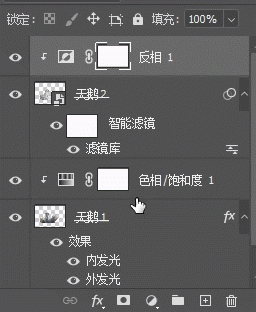

最后,为了营造一种阴冷的气氛,我们在“背景”图层上添加“曲线”调整图层降低背景的亮度,再为其添加一个“色相/饱和度”调整图层,为背景添加蓝色调并降低饱和度。具体参数如下。
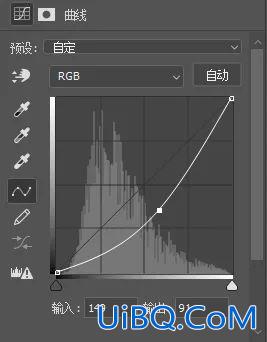
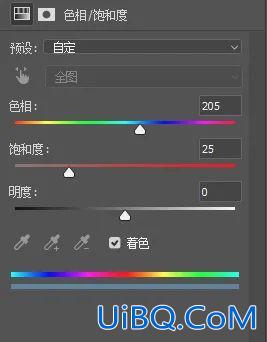
冰冻效果完成,有没有种速冻的感觉。
完成:

上述步骤中各参数设置,只是针对这里的天鹅图像,不同图像的参数会有区别,创作不是做数学题,创作的参数设置靠眼睛决定,效果满意就行。










 加载中,请稍侯......
加载中,请稍侯......
精彩评论